PS中给图片创建矢量蒙版的两种方法
1、先找到两张素材,并将它们在PS中打开,将第二张图片拖入到第一张图片中。




2、在模式为路径的情况下,选择椭圆工具,按住Shift键绘制一个正圆,然后点击图层面板上的路径选项,可以看到刚才绘制的路径,选中路径然后点击图层面板下方的添加添加蒙版,点击两次(两次后添加蒙版按钮呈不可再次点击状态),你可以看到第2张图片只剩所需部分(即所画的正圆部分,当然这个路径的形状你可以修改成任意你想要的形状,此处只是打个比方),其他部分都被隐藏起来了(注意是隐藏不是删除)。
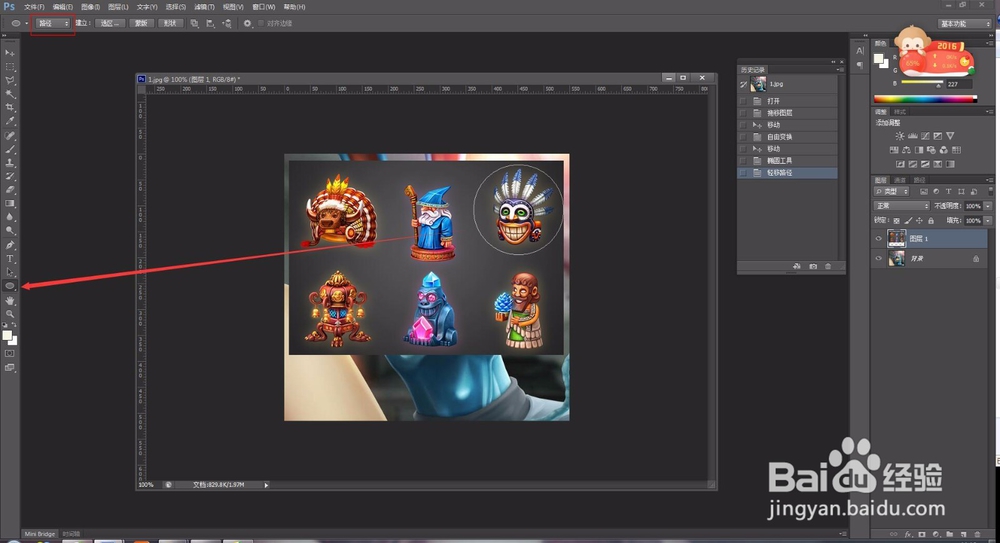

3、点击图层面板中的图层选项,你可以看到第二张图片图层的右边有两个蒙版,一个是图层蒙版(此处不多做介绍),一个是矢量蒙版。

4、如果想要将隐藏的部分复原,可以点击第二张素材所在图层中的矢量蒙版图层(如下图),右击删除矢量蒙版即可,剩余的图层蒙版可删可不删(和删除矢量蒙版的方法一样),然后图片复原。


5、第二种方法,直到用椭圆工具画一个正圆路径都和前面第一种方法一样,画完正圆以后,选择工具栏中的图层——矢量蒙枣释现轫版——当前路径,点击完以后就可以看到素材除了所需部分以外,其他部分已被隐藏。此时可以观察一下右边的图层面板,这种方法只生成了一个蒙版(矢量蒙版)而没有第一种中的图层蒙版。


6、还原隐藏部分的方法和第一种一样,这要右击删除掉矢量蒙版即可。

